【摘要】:为了使演示文稿的播放效果更为生动,我们可以为幻灯片中的文本、图形、图像和图表等对象设置一些特殊的动画效果。通过PowerPoint中提供的动画方案,我们可以轻松地在演示文稿中设置精彩的动画效果,具体操作方法如下:自定义动画是在预设动画的基础上为用户留出了更多的自行设定空间。如对象的顺序和时间安排、动画效果设置及多媒体对象设置等。
6.5.3 添加动画效果
为了使演示文稿的播放效果更为生动,我们可以为幻灯片中的文本、图形、图像和图表等对象设置一些特殊的动画效果。幻灯片中的文本、形状、声音、图像、图表和其他对象都可以具有动画效果,也就是在幻灯片中出现的方式及一些控制设定,例如,“飞入”、“空投”、“溶解”等。这样,不仅可以突出重点,控制信息的流程,还可以提高演示文稿的趣味性。
1.选择动画方案
通过PowerPoint中提供的动画方案,我们可以轻松地在演示文稿中设置精彩的动画效果,具体操作方法如下:
01 执行“幻灯片放映\动画方案”命令,在窗口中显示“幻灯片设计”任务窗格,如图6-45所示。

图6-45 应用动画方案
你问我答
如何为所有幻灯片使用同一种动画方案?
在“幻灯片设计”任务窗格中选择一种配色方案后,单击列表框下方的“应用于所有幻灯片”按钮即可。
2.自定义动画
自定义动画是在预设动画的基础上为用户留出了更多的自行设定空间。如对象的顺序和时间安排、动画效果设置及多媒体对象设置等。自定义设置动画的具体操作方法如图6-46~图6-48所示。
01 执行“幻灯片放映\自定义动画”命令, “自定义动画”任务窗格如图6-46所示。

图6-46 选择动画效果

图6-47 选择动画播放方式
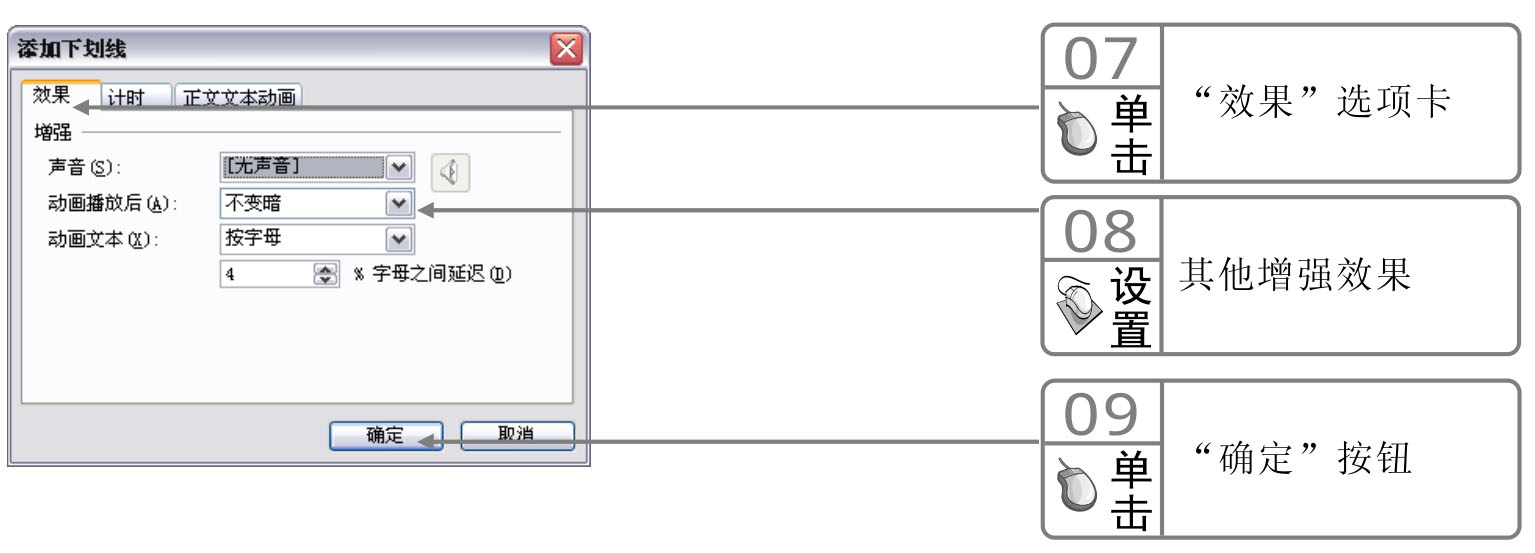
图6-48 选择其他效果
免责声明:以上内容源自网络,版权归原作者所有,如有侵犯您的原创版权请告知,我们将尽快删除相关内容。















